Come filtrare inviti/aggiornamenti/risposte alle riunioni dalle email in Outlook?
Supponiamo che tu debba trovare tutti gli inviti alle riunioni, le risposte alle riunioni e gli aggiornamenti delle riunioni tra centinaia di messaggi, come farlo rapidamente? Qui ti presenterò tre metodi per filtrare inviti/risposte/aggiornamenti delle riunioni dai messaggi email in Microsoft Outlook.
Filtra inviti/risposte/aggiornamenti delle riunioni con una cartella di ricerca personalizzata
Filtra inviti/aggiornamenti delle riunioni con una regola
Filtra inviti/risposte/aggiornamenti delle riunioni con la funzione Filtro
Filtra inviti/risposte/aggiornamenti delle riunioni con una cartella di ricerca personalizzata
La funzionalità Cartelle di Ricerca è molto utile in Microsoft Outlook e ti consente di filtrare automaticamente tutti gli inviti, le risposte e gli aggiornamenti delle riunioni da una cartella di posta specificata facilmente.
Passo 1: Passa alla visualizzazione Mail e apri una cartella di posta da cui vuoi filtrare inviti, risposte e aggiornamenti delle riunioni.
Passo 2: Clicca su "Nuova Cartella di Ricerca" nella scheda "Cartella" (o "File" > "Nuovo" > "Cartella di Ricerca" in Outlook 2007).
Passo 3: Nella finestra di dialogo Nuova Cartella di Ricerca che appare, clicca per evidenziare "Crea una cartella di ricerca personalizzata", quindi clicca il pulsante "Scegli".
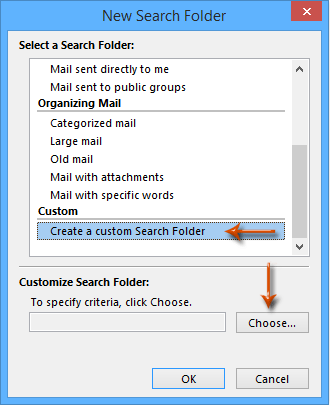
Passo 4: Nella finestra di dialogo Cartella di Ricerca Personalizzata che appare, inserisci un nome per la cartella di ricerca personalizzata nella casella "Nome", quindi clicca il pulsante "Criteri".
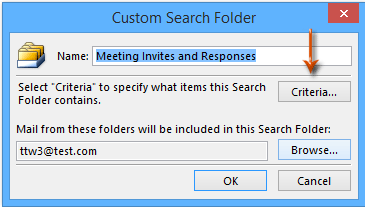
Passo 5: Ora sei entrato nella finestra di dialogo Criteri Cartella di Ricerca, vai alla scheda "Avanzate" e:
(1) Clicca su "Campo" > "Tutti i campi degli appuntamenti" > "Durata";
(2) Clicca sulla casella "Condizione" (o "Condition") e seleziona "esiste" dall'elenco a discesa;
(3) Clicca sul pulsante "Aggiungi alla lista";
(4) Clicca sul pulsante "OK" per chiudere questa finestra di dialogo.
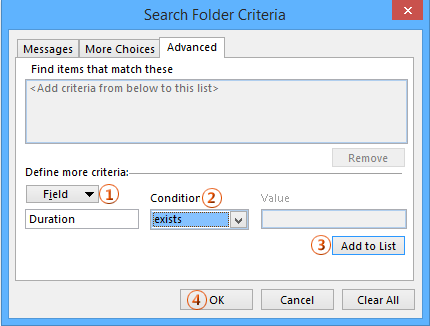
Passo 6: Clicca sugli altri due pulsanti "OK" per chiudere entrambe le finestre di dialogo.
Verrà creata una nuova cartella di ricerca con il filtro di tutti gli inviti, aggiornamenti e risposte alle riunioni. Inoltre, gli inviti/aggiornamenti/risposte alle riunioni verranno visualizzati automaticamente in questa cartella di ricerca se li ricevi in futuro.
Filtra inviti/aggiornamenti delle riunioni con una regola
Una regola può anche aiutarti a filtrare automaticamente tutti gli inviti e gli aggiornamenti delle riunioni da una cartella di posta specificata verso un'altra cartella in Microsoft Outlook.
Passo 1: Passa alla visualizzazione Mail e apri una cartella di posta da cui vuoi filtrare inviti e aggiornamenti delle riunioni.
Passo 2: Clicca su "Regole" > "Gestisci Regole & Avvisi" nella scheda "Home" (o "Strumenti" > "Regole e Avvisi" in Outlook 2007).
Passo 3: Nella finestra di dialogo Regole e Avvisi, clicca sul pulsante "Nuova Regola" nella scheda Regole Email.
Passo 4: Nella nuova finestra di dialogo Guida per le Regole, clicca per evidenziare "Applica regola sui messaggi che ricevo" (o "Controlla i messaggi quando arrivano" in Outlook 2007), quindi clicca il pulsante "Avanti".
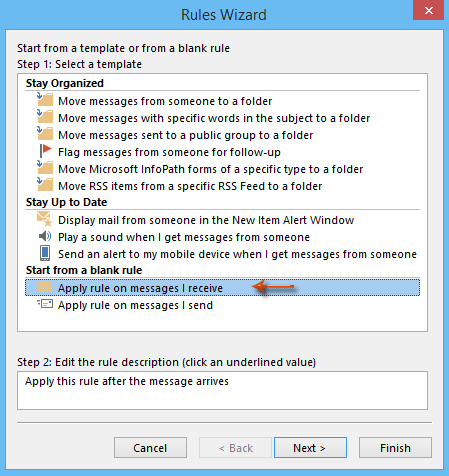
Passo 5: Nella seconda finestra di dialogo della Guida per le Regole, seleziona l'opzione "che è un invito o aggiornamento di riunione", quindi clicca il pulsante "Avanti".
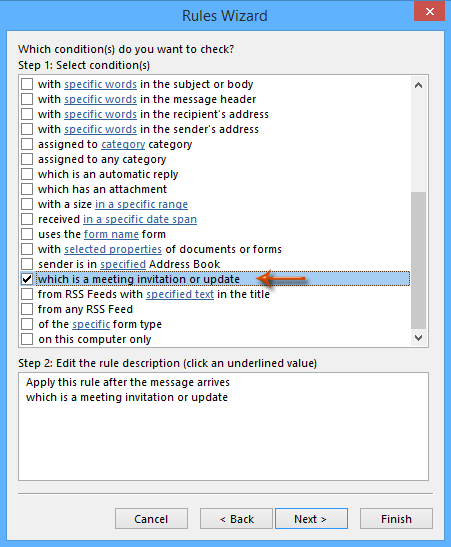
Passo 6: Nella terza finestra di dialogo della Guida per le Regole, vedi sotto lo screenshot:
(1) Seleziona l'opzione "spostalo nella cartella specificata";
(2) Clicca sul testo "specificata";
(3) Nella finestra di dialogo Regole e Avvisi che appare, clicca per evidenziare una cartella di posta in cui sposterai gli inviti e gli aggiornamenti delle riunioni, quindi clicca il pulsante "OK".
(4) Clicca il pulsante "Avanti".
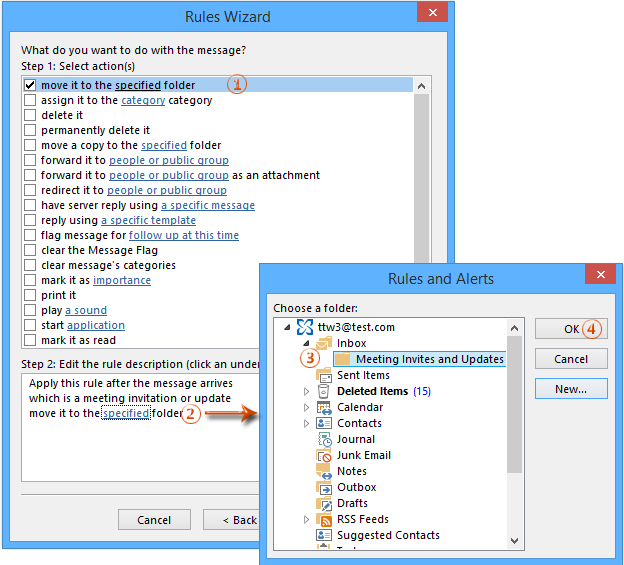
Passo 7: Clicca il pulsante "Avanti" nella successiva finestra di dialogo della Guida per le Regole; quindi, nell'ultima finestra di dialogo della Guida per le Regole, seleziona l'opzione "Esegui questa regola ora sui messaggi già presenti nella cartella 'nome della tua cartella'" e clicca il pulsante "Fine".
Passo 8: Chiudi la finestra di dialogo Regole e Avvisi cliccando il pulsante "OK".
Dopo aver eseguito questa regola personalizzata, tutti gli inviti e gli aggiornamenti delle riunioni nella cartella di posta aperta vengono filtrati e spostati nella cartella specificata.
Filtra inviti/risposte/aggiornamenti delle riunioni con la funzione Filtro
In realtà, puoi applicare la funzione Filtro per filtrare direttamente inviti, risposte e aggiornamenti delle riunioni dai messaggi email.
Passo 1: Passa alla visualizzazione Mail e apri una cartella di posta da cui vuoi filtrare inviti e aggiornamenti delle riunioni.
Passo 2: Clicca sul pulsante "Impostazioni Visualizzazione" nella scheda "Visualizza" (o "Visualizza" > "Visualizzazione Corrente" > "Personalizza Visualizzazione Corrente" in Outlook 2007).
Passo 3: Nella finestra di dialogo Impostazioni Visualizzazione Avanzate, clicca il pulsante "Filtro".
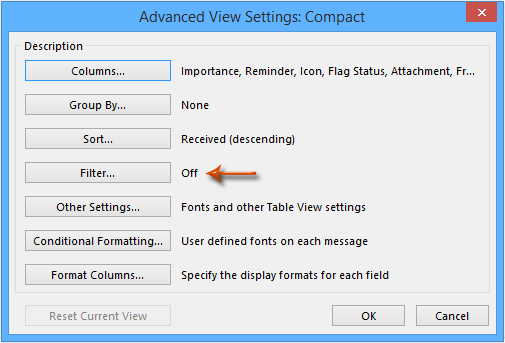
Passo 4: Nella finestra di dialogo Filtro che appare, vai alla scheda "Avanzate" e:
(1) Clicca su "Campo" > "Tutti i campi degli appuntamenti" > "Durata";
(2) Clicca sulla casella "Condizione" (o "Condition") e seleziona "esiste" dall'elenco a discesa;
(3) Clicca sul pulsante "Aggiungi alla Lista";
(4) Clicca sul pulsante "OK" per chiudere questa finestra di dialogo.
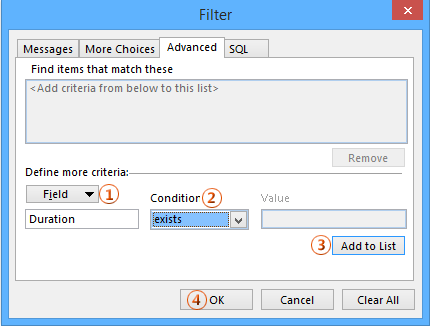
Passo 5: Chiudi la finestra di dialogo Impostazioni Visualizzazione Avanzate cliccando il pulsante OK.
Quindi, tutte le email con inviti, risposte e aggiornamenti delle riunioni vengono filtrate ed elencate automaticamente nella cartella email corrente.
Nota: Puoi salvare questa visualizzazione personalizzata con filtro cliccando su "Cambia Visualizzazione" > "Salva Visualizzazione Corrente Come Nuova Visualizzazione" nella scheda "Visualizza" in Outlook 2010 e 2013.
I migliori strumenti per la produttività in Office
Ultime notizie: Kutools per Outlook lancia la versione gratuita!
Scopri il nuovissimo Kutools per Outlook con oltre100 funzionalità straordinarie! Clicca per scaricare ora!
📧 Automazione Email: Risposta automatica (disponibile per POP e IMAP) / Programma invio Email / CC/BCC automatico tramite Regola durante l’invio delle Email / Inoltro automatico (Regola avanzata) / Aggiungi Saluto automaticamente / Dividi automaticamente Email multi-destinatario in messaggi singoli ...
📨 Gestione Email: Richiama Email / Blocca Email fraudulent (tramite Oggetto e altri parametri) / Elimina Email Duplicato / Ricerca Avanzata / Organizza cartelle ...
📁 Allegati Pro: Salva in Batch / Distacca in Batch / Comprimi in Batch / Salvataggio automatico / Distacca automaticamente / Auto Comprimi ...
🌟 Magia Interfaccia: 😊Più emoji belle e divertenti / Notifiche per le email importanti in arrivo / Riduci Outlook al posto di chiuderlo ...
👍 Funzioni rapide: Rispondi a Tutti con Allegati / Email Anti-Phishing / 🕘Mostra il fuso orario del mittente ...
👩🏼🤝👩🏻 Contatti & Calendario: Aggiungi in Batch contatti dalle Email selezionate / Dividi un Gruppo di Contatti in Gruppi singoli / Rimuovi promemoria di compleanno ...
Utilizza Kutools nella lingua che preferisci – supporta Inglese, Spagnolo, Tedesco, Francese, Cinese e oltre40 altre!


🚀 Download con un solo clic — Ottieni tutti gli Add-in per Office
Consigliato: Kutools per Office (5-in-1)
Un solo clic per scaricare cinque installatori contemporaneamente — Kutools per Excel, Outlook, Word, PowerPoint e Office Tab Pro. Clicca per scaricare ora!
- ✅ Comodità con un solo clic: scarica tutti e cinque i pacchetti di installazione in una sola azione.
- 🚀 Pronto per qualsiasi attività Office: installa i componenti aggiuntivi necessari, quando ti servono.
- 🧰 Inclusi: Kutools per Excel / Kutools per Outlook / Kutools per Word / Office Tab Pro / Kutools per PowerPoint